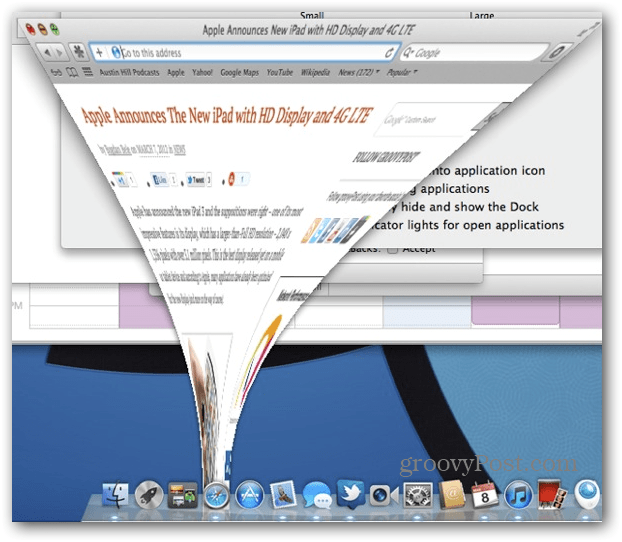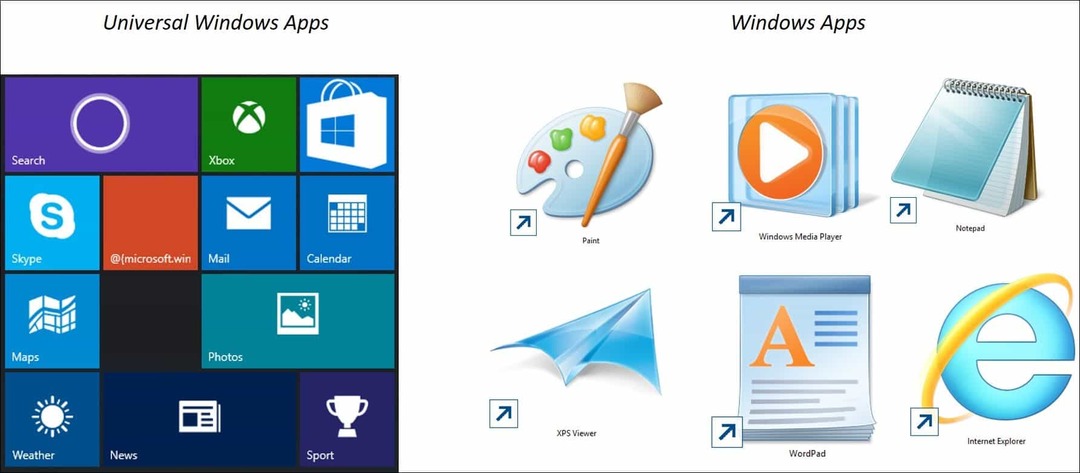So reduzieren Sie die Dateigröße einer PowerPoint-Präsentation
Microsoft Office Microsoft Power Point Held / / March 19, 2020
Zuletzt aktualisiert am

Je größer die PowerPoint-Präsentation ist, desto größer ist die Dateigröße. Hier erfahren Sie, wie Sie dies reduzieren können.
Die besten PowerPoint-Präsentationen sind solche, die dynamisch und für das beabsichtigte Publikum interessant sind. In der Regel bedeutet dies, dass Sie Bilder verwenden. Videosund andere visuelle Elemente, um Ihre Punkte zu vermitteln.
Leider ist die Datei umso größer, je größer die Präsentation und je mehr Elemente Sie verwenden. Wenn Ihre PowerPoint-Präsentationsdatei einfach zu groß ist, können Sie die folgenden Schritte ausführen, um die Gesamtgröße der Datei zu verringern.
Komprimieren von PowerPoint-Bildern
Das größte Problem bei jeder PowerPoint-Präsentation ist nicht der Text, sondern die Bilder. Mehr Bilder bedeuten eine größere Datei, aber Sie können einige Schritte unternehmen, um das Problem zu verringern.
Reduzieren der Bildgröße in Office-Dokumenten reduziert die Gesamtgröße der Datei. Der beste Weg, dies zu tun, besteht darin, Ihre Bilder zu komprimieren. Der Nachteil dabei ist eine Verringerung der Bildqualität. PowerPoint bietet jedoch mehrere Komprimierungsoptionen, sodass Sie sich für Bilder mit besserer Qualität entscheiden können, obwohl die Bildkomprimierung dadurch verringert wird.
Öffnen Sie zunächst Ihre PowerPoint-Präsentation. Wählen Sie ein Bild aus und drücken Sie Format> Bilder komprimieren in der Multifunktionsleiste.
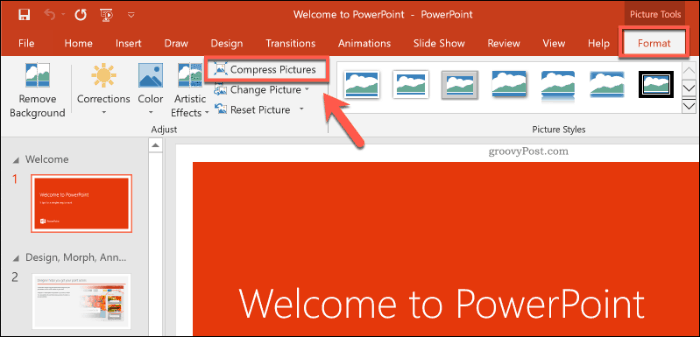
Dies wird die Bilder komprimieren Optionsfeld. Es gibt fünf verschiedene Bildauflösungsoptionen, darunter eine zusätzliche Verwenden Sie die Standardauflösung Option, um Ihre Bilder intakt zu lassen.
Jede Auflösung wird in gemessen Pixel pro ZollJe größer die Anzahl, desto besser die Qualität (und desto größer die Dateigröße). Wählen Sie für maximale Komprimierung E-Mail (96 ppi).
Wenn Sie nur ein einzelnes Bild komprimieren möchten, lassen Sie die Nur auf dieses Bild anwenden Kontrollkästchen aktiviert. Wenn Sie alle Bilder in Ihrer PowerPoint-Präsentation gleichzeitig komprimieren möchten, deaktivieren Sie diese Option.
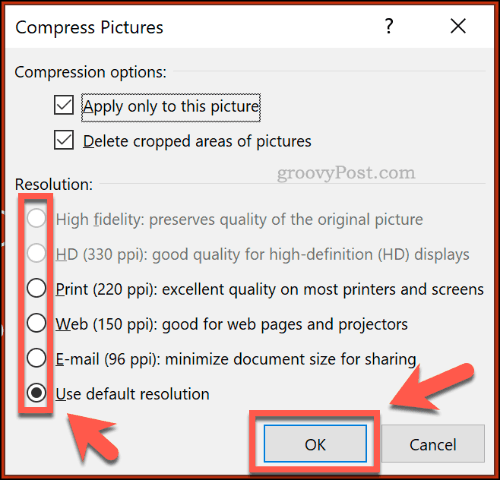
Drücken Sie in Ordnung um Ihr Bild (oder Ihre Bilder) zu komprimieren, sobald Sie bereit sind.
Sobald Sie Ihre PowerPoint-Präsentation gespeichert haben (Datei> Speichern) sollte die Dateigröße reduziert werden. Die Auswirkung der Bildkomprimierung auf die Dateigröße hängt von der Anzahl der Bilder in Ihrer Präsentation sowie deren Originalqualität ab.
Komprimieren von Videos in PowerPoint
Das Komprimieren anderer Medientypen wie Videodateien ist der nächste Schritt zur Reduzierung der PowerPoint-Dateigröße. Insbesondere Videodateien können Ihre PowerPoint-Dateien massiv erhöhen, wenn sie in Ihre Präsentation eingebettet sind.
Zum Glück bietet PowerPoint eine integrierte Methode zum Komprimieren und Konvertieren von Videodateien. Öffnen Sie dazu Ihre Präsentation in PowerPoint und drücken Sie Datei> Info> Medien komprimieren. Wählen Sie im Dropdown-Menü die Qualität aus, die Sie für Ihre eingebetteten Videodateien verwenden möchten.
Sie können zwischen wählen Full HD (1080p), HD (720p) und Standard (480p) Videoqualität.
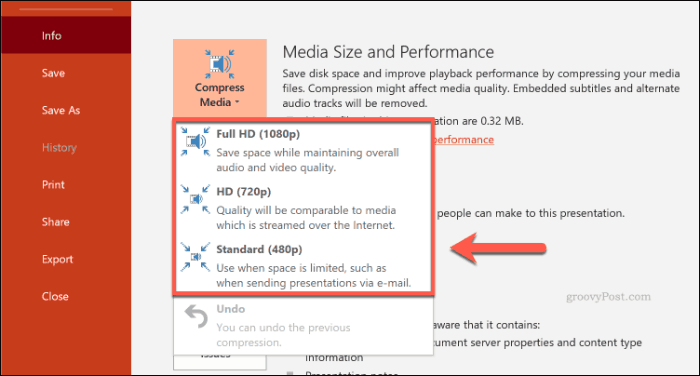
Wenn die Videodateien unterstützt werden, komprimiert PowerPoint die Mediendateien automatisch, wodurch die Gesamtqualität verringert wird. Klicken Datei> Info> Medien komprimieren> Rückgängig machen den Vorgang rückgängig zu machen, wenn die Qualität zu weit reduziert ist.
Wenn Sie mit dem Vorgang zufrieden sind, speichern Sie Ihr Dokument (Datei> Speichern).
Speichern im PPTX-Dateiformat
Die meisten PowerPoint-Benutzer sind mit PPT, dem PowerPoint-Dateiformat, vertraut. Viele ältere PowerPoint-Präsentationen werden noch in diesem älteren Format gespeichert und verteilt.
Leider ist das PPT-Dateiformat veraltet. Der Ersatz PPTX verwendet die Komprimierung, um die Dateigröße von PowerPoint-Präsentationen erheblich zu reduzieren. Das Speichern Ihrer Dokumente im PPTX-Format sowie das Konvertieren vorhandener PPT-Dateien in PPTX kann einen großen Einfluss auf die Gesamtdateigröße haben.
Öffnen Sie die PPT-Datei in PowerPoint, um Ihre PPT-Datei in PPTX zu konvertieren. Klicken Sie dort auf Datei> Info> Konvertieren.
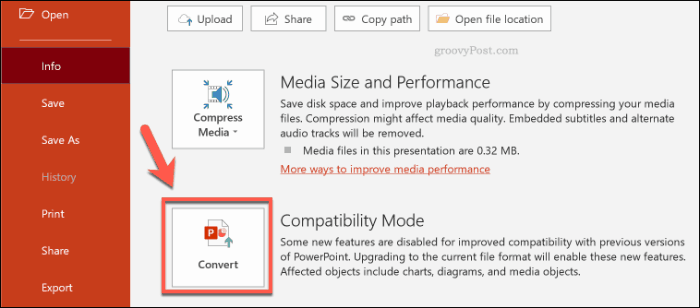
Dies öffnet die Speichern als Dialogfeld, in dem automatisch das PPTX-Dateiformat ausgewählt wird. Bestätigen Sie den Dateinamen für Ihre neue PPTX-Präsentation und drücken Sie dannspeichern bestätigen.
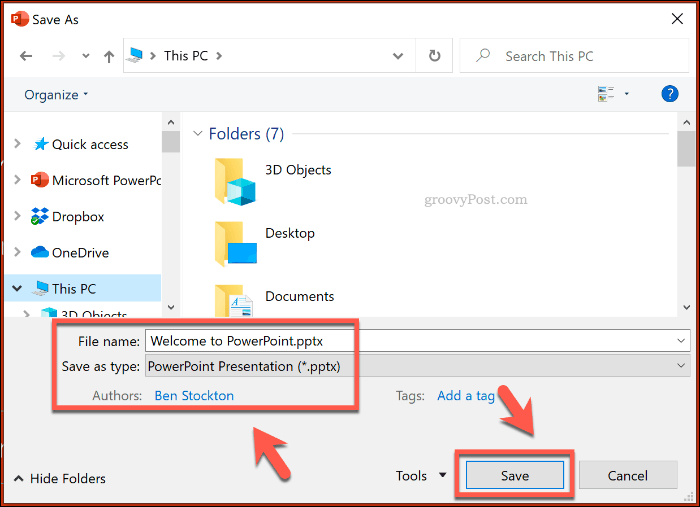
Die zusätzlichen Vorteile der Komprimierung, die eine PPTX-Datei gegenüber dem ursprünglichen PPT-Format bietet, sollten dazu beitragen, die Dateigröße zu verringern. Die Auswirkung des Speicherns Ihrer PowerPoint-Präsentation als PPTX-Datei hängt jedoch von Ihrer ursprünglichen Präsentationsdatei ab.
Deaktivieren eingebetteter Schriftarten
Die meisten PowerPoint-Benutzer verwenden Standard-Systemschriftarten für ihre Präsentation. Wenn Sie jedoch eine thematische Präsentation erstellen, können Sie Schriftarten von Drittanbietern in Ihre PowerPoint-Datei einbetten. Diese eingebetteten Schriftarten sehen zwar gut aus, können jedoch die Größe Ihrer PowerPoint-Datei erheblich erhöhen.
Sofern Sie nicht sicher sind, ob Sie sie einschließen möchten, sollten Sie die Option für eingebettete Schriftarten in PowerPoint deaktivieren. Klicken Sie dazu auf Datei> Optionen um das PowerPoint-Optionsmenü zu öffnen.
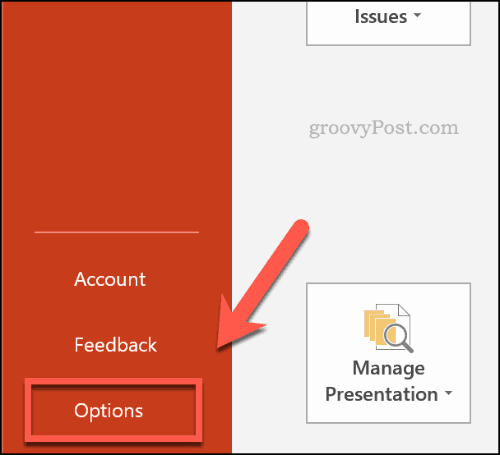
In dem PowerPoint-Optionen Menü, drücken Sie die speichern Tab.
Unter dem Bewahren Sie die Treue, wenn Sie diese Präsentation teilen Klicken Sie hier, um den zu deaktivieren Betten Sie Schriftarten in die Datei ein Kontrollkästchen.
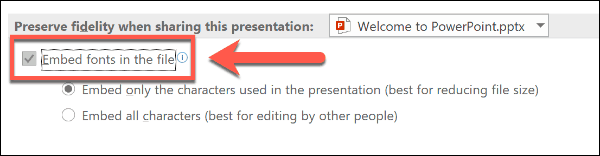
Wenn die Option deaktiviert ist, klicken Sie auf in Ordnung Um die Einstellung zu speichern, drücken Sie Datei> Speichern um das Dokument zu speichern. Nach dem Speichern sollten alle eingebetteten Schriftdateien entfernt werden.
Dies ist jedoch eine Einstellung, die sich nur auf eine kleine Anzahl von PowerPoint-Benutzern auswirken sollte und möglicherweise nur die Größe Ihrer PowerPoint-Datei verringert, wenn Sie eine erhebliche Anzahl von benutzerdefinierten Schriftarten verwenden.
Versteckte PowerPoint-Daten entfernen
Mit jedem von Ihnen erstellten PowerPoint-Dokument sind zusätzliche Informationen verknüpft, einschließlich des Erstellers und anderer versteckter Metadaten. Wenn Sie versuchen, die Größe Ihrer PowerPoint-Datei zu optimieren, sollte das Entfernen dieser Informationen dazu beitragen, die Dateigröße zu verringern, obwohl die Auswirkungen relativ gering sein sollten.
Öffnen Sie dazu Ihre PowerPoint-Präsentation und klicken Sie auf Datei> Info> Auf Probleme prüfen> Dokument prüfen.
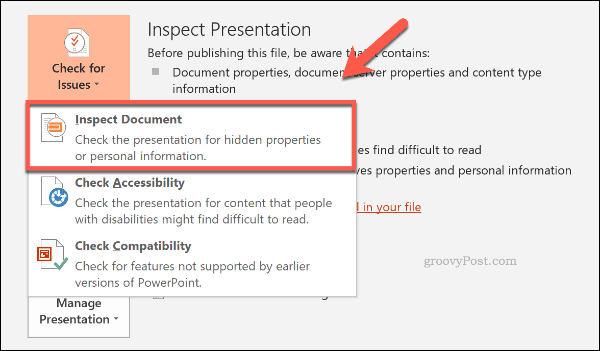
In dem Dokumenteninspektor Fenster, stellen Sie sicher, dass die Dokumenteigenschaften und persönliche Informationen Das Kontrollkästchen ist aktiviert und drücken Sie Prüfen.
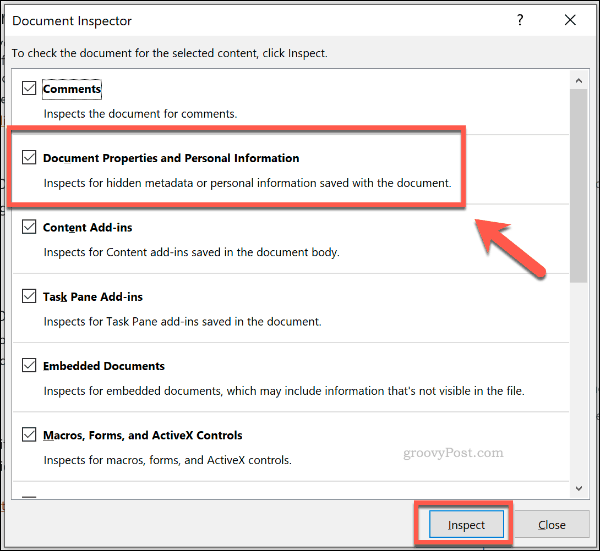
Nachdem der Dokumentinspektor Ihre PowerPoint-Präsentation gescannt hat, klicken Sie auf Alles entfernen Taste für die Dokumenteigenschaften und persönliche Informationen Möglichkeit.
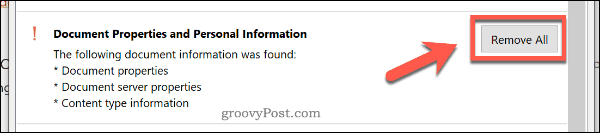
Dadurch werden alle persönlichen Metadaten aus Ihrer PowerPoint-Präsentation entfernt und die Dateigröße um einen kleinen Betrag reduziert.
Bessere PowerPoint-Präsentationen erstellen
Bei der Qualität müssen Sie keine Kompromisse eingehen, um hochwertige PowerPoint-Präsentationen zu erstellen. Wenn Sie PowerPoint-Dateigrößen betreffen, komprimieren Sie Ihre Mediendateien und verwenden Sie das PPTX-Dateiformat.
Wenn Sie PowerPoint komplett loswerden möchten, können Sie darüber nachdenken mit Microsoft Sway stattdessen.